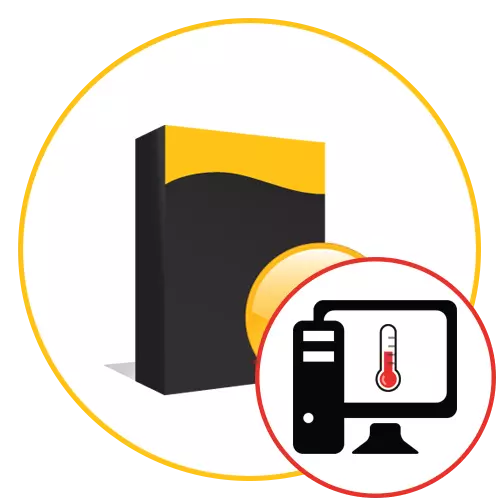
Me punë aktive në kompjuter, secili përdorues vëren se komponentët janë në gjendje të ngrohin deri në temperatura të larta. Shkalla e ngrohjes varet nga shumë faktorë, e cila përfshin nivelin e ngarkesës konstante dhe ftohjes aktive të montuar brenda strehimit. Përcaktoni temperaturën në sy nuk do të funksionojë, por kjo mund të bëhet në mënyrë programore. Shumë zhvillues të palëve të treta kanë krijuar zgjidhje të lira dhe të paguara për të gjetur informacionin e nevojshëm. Bëhet fjalë për ata që do të diskutohen brenda artikullit tonë të sotëm.
Aida64.
Ne vendosëm të dorëzonim Aida64 në vendin e parë të listës së sotme, pasi që ky mjet aktualisht ekzistues në këtë moment siguron sasinë më të madhe të informacionit të dobishëm në lidhje me shkallën e ngrohjes së hekurit absolutisht të tërë të përfshirë në njësinë e sistemit. Aida64 vlen për një tarifë, dhe disa informacione të rëndësishme nuk shfaqen në versionin e gjykimit, i cili mund të jetë një pengesë për ata përdorues që vetëm donin të njihen me këtë softuer. Përndryshe, ky vendim do të jetë i dobishëm për çdo përdorues që është të paktën disi i interesuar në kontrollimin e informacionit në lidhje me kompjuterin tuaj. Të gjitha informatat ndahen në kategori të veçanta që shfaqen në të majtë. Gjuha e ndërfaqes ruse është gjithashtu e pranishme, e cila do të ndihmojë për t'u marrë me vlerën e çdo linje.

Informacioni kryesor në lidhje me mënyrat e temperaturës hiqet në seksionin "sensorë". Hapni atë, dhe menjëherë do të shihni një listë me të gjitha vlerat e kërkuara. Këtu shfaqen temperatura e bërthamës së procesorit, përshtatës grafike, diodes dhe disqet e lidhura me hard. Shkalla e ngrohjes së motherboard shfaqet gjithashtu në këtë kategori, por nuk ka RAM. Për fat të keq, tani nuk ka metoda programesh për përcaktimin e kësaj karakteristike, për më tepër, është e nevojshme vetëm për njësitë. Asnjë nga programet e mëposhtme nuk do të gjeni tregues përgjegjës për ngrohjen e RAM. Së fundi, vlen të përmendet se sensorët në AIDA64 përditësohen çdo disa sekonda, kështu që lehtë mund të njihni shkallën e ngrohjes në situata të ndryshme të PC. Ne rekomandojmë leximin e pjesës tjetër të tipareve funksionale të këtij softueri në një përmbledhje të veçantë në faqen tonë të internetit duke përdorur referencën më poshtë.
Lexoni gjithashtu: Përdorimi i programit Aida64
FPS Monitor
Si përfaqësues i dytë i një softueri të tillë, ne rekomandojmë të mësoni Monitorin FPS. Kjo zgjidhje ka për qëllim të monitorojë statusin e sistemit në kohë reale gjatë gameplay. Theksi kryesor këtu është bërë në numrin e burimeve të konsumuara, por edhe pika që mund të shfaqin temperaturën e procesorit grafik, CPU dhe hard disk janë gjithashtu të pranishëm. Ne kemi përfshirë këtë softuer në këtë listë vetëm për shkak se zhvilluesit kanë zbatuar një sistem fleksibël të konfigurimit të mbivendosjes. Ju nuk mund të përfshini monitorimin e ngarkesës dhe të lini vetëm një orar të temperaturës nëse dëshironi të gjurmoni këto tregues kur loja po funksionon. Çdo rresht ndryshohet në redaktorin përkatës, ku ka shumë nga parametrat më të ndryshëm të paraqitjes dhe karakteristikat funksionale, siç janë vonesat në treguesit e përditësimit.

Informacioni për temperaturat dhe ngarkesat ruhet, kështu që pas përfundimit, ju mund të përdorni monitorin e FPS për të diagnostikuar gjendjen. Grafikët bëhen në formën më të kuptueshme, kështu që edhe përdoruesi më i rishtar do të kuptojë se sa larg temperaturat tejkalojnë normën gjatë ngarkesave të caktuara. Nga ana tjetër të këtij softueri, është e mundur të theksohet kompleksiteti i konfigurimit të skenës për përdoruesit veçanërisht të papërvojë, pasi shumë ankohen se asnjë varg nuk shfaqet pas konfigurimit. Përveç kësaj, ka një rresht në versionin e lirë duke kërkuar një licencë që gjithashtu pengon disa nga përdoruesit. Pjesa tjetër e Monitorit FPS është një softuer i lartë që përballon në mënyrë të përkryer me detyrën dhe nuk ka kufizime në versionin e lirë.
MSI Afterburner.
MSI Afterburner është një tjetër program në të cilin ka një monitor të integruar për të parë temperaturën e kompjuterit gjatë testimit në lojëra. Megjithatë, qëllimi kryesor i MSI Vestburner është përshpejtimi i komponentëve, nga të cilët, në parim, ju mund të refuzoni nëse dëshironi vetëm të shihni treguesit e ngrohjes gjatë rritjes së ngarkesës. Ka një numër të funksioneve të integruara që ju lejojnë të vendosni saktësisht se cilat rreshta do të shfaqen në mbingarkesë dhe mbështetja shtesë përdoret për të konfiguruar vetë mbulesën. Këtu ndryshohen madhësia, dizajni dhe stili i shkronjave, kromiteti dhe vendi i ekranit. Ju mund të shkarkoni MSI Afterburner nga faqja zyrtare falas dhe përdorni këtë zgjidhje ekskluzivisht për të parë temperaturat.
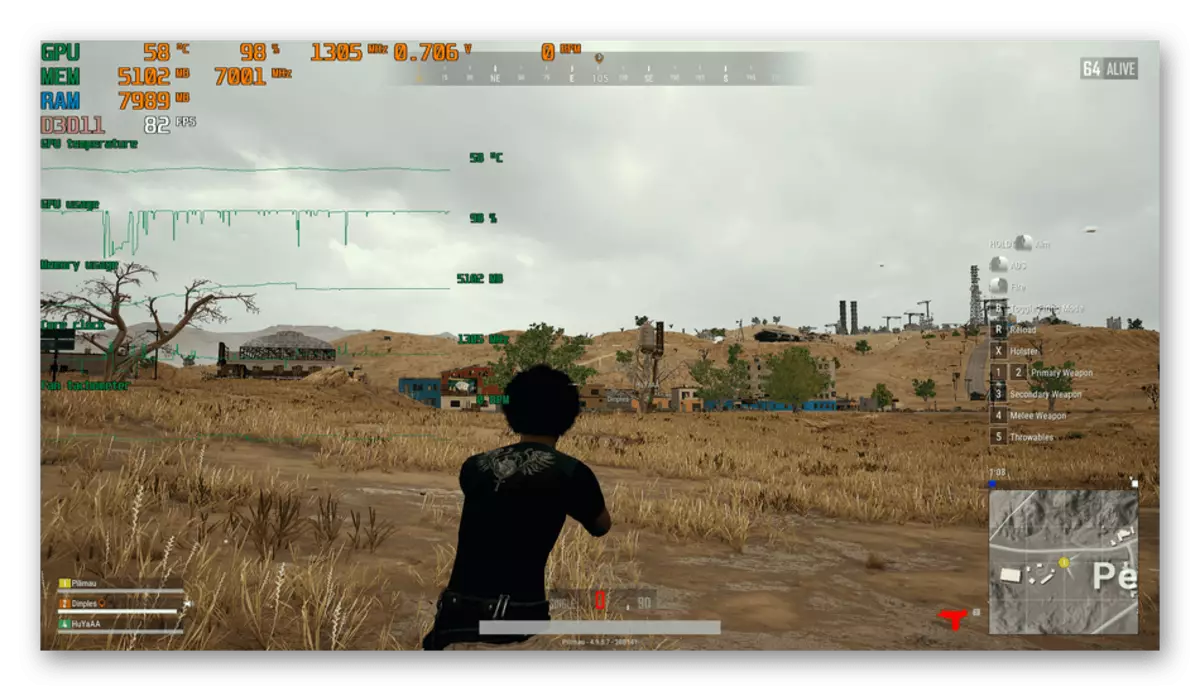
Vëmendje e veçantë për MSI mbresint duhet të kthehet tek ata përdorues që vendosën të mbajnë gjurmët e temperaturës së kompjuterit gjatë përshpejtimit të hekurit. Vetëm ky softuer i përkryer në mënyrë të përkryer në të njëjtën kohë me dy detyra të vendosura. Ka gjithçka që ju nevojitet për të rritur gradualisht frekuencat dhe për të ndryshuar tensionin e pajisjeve, duke ndjekur përgjigjen e tyre ndaj konfigurimeve të tilla. Ne ju ofrojmë të njiheni me MSI pas dore në më shumë detaje në një material tjetër në faqen tonë të internetit, duke përdorur referencën më tej.
Shih gjithashtu: Përdorimi i programit MSI Afterburner
Speccy.
Speccy është një zgjidhje që ka ngjashmëri me Aida64, por vlen për të lira dhe është pak e prerë në aspektin e informacionit të dhënë. Megjithatë, ju nuk mund të shqetësoheni, sepse të dhënat më të rëndësishme dhe të rëndësishme shtesë këtu shfaqen këtu. Ka kategori të veçanta ku rrjedh informacion rreth çdo komponenti. Referojuni seksionit "procesor qendror" ose "pajisje grafike" për të parë vlerën e temperaturës mesatare. E njëjta gjë mund të bëhet me motherboard dhe disqet e lidhura.

E vetmja mangësi e dukshme e dëshmisë në plan për të shfaqur ngrohjen e komponentëve - ky program tregon vetëm temperaturën mesatare, e cila llogaritet për një interval kohor të caktuar. Përditësimi i të dhënave ndodh vetëm kur rindizet. Kjo është arsyeja pse ky vendim nuk mund të quhet ideal për ata që janë të interesuar për monitorimin e vazhdueshëm të vlerave në shqyrtim sot. Përndryshe, specicy është një softuer i lehtë, i përshtatshëm dhe i kuptueshëm që ju lejon të shihni informacionin e sistemit.
Hwmonitor
E vetmja softuer, informacion në të cilin ofrohet në formën e një peme të vendosur - Hwmonitor. Ky është dallimi kryesor i kësaj zgjidhjeje nga të gjithë të tjerët, gjë që ndonjëherë është një avantazh, por shumica e përdoruesve nuk më pëlqen ky zbatim i menusë. Megjithatë, ka të gjitha informatat e rëndësishme në lidhje me shtetin e kompjuterit, tregon tensionin, frekuencën e funksionimit të komponentëve dhe, natyrisht, temperaturën. Çdo tregues është i ndarë në tre kategori: "Vlera", "Min" dhe "Max". E para tregon vlerën në kohë reale, në të dytin - vlerën fikse minimale, dhe në të tretën - maksimumin. E gjithë kjo do të ndihmojë në gjetjen se çfarë periudhe kohe ngrohja ishte më e larta dhe e ulëta.

Në Hwmonitor, do të gjeni informacion në lidhje me kartën video, motherboard, procesorin dhe disqet e lidhura. Sa i përket CPU-së, prezantimi në disa rreshta zbatohet këtu, ku tregohen vlerat e secilës kernel. Kjo mund të jetë e dobishme gjatë overclocking ose monitorim pas kryerjes së çdo cilësim tjetër. Nëse jeni të interesuar në shkallën e ngarkesës, është gjithashtu e pranishme në programin në shqyrtim. Përdorni të gjithë këta tregues për të kuptuar nëse temperatura aktuale është e vlefshme në kushte të caktuara. Hwmonitor është shpërndarë dhe është në dispozicion për shkarkim në faqen zyrtare të zhvilluesit. Nëse kjo zgjidhje është e përshtatshme, i kushtoni vëmendje mjeteve të avancuara që ju lejojnë të kërkoni përditësime për shoferët dhe bios.
Shih gjithashtu: Si të përdorni HwMonitor
Speedfan.
Pothuajse çdo përdorues i cili duhej të menaxhonte manualisht tifozët e instaluar në PC, dëgjoi për ekzistencën e programit Speedfan. Funksionaliteti i tij kryesor është fokusuar vetëm në ngritjen ose uljen e coolers, duke krijuar plane të konfigurimit të veçantë për këtë. Ndër opsionet shtesë të rëndësishme që janë me saktësi të dobishme gjatë këtij operacioni, ekziston një mjet për të monitoruar temperaturat e sistemit në seksionin me një përkthim të çuditshëm "ekzotike".

Në këtë kategori, posaçërisht tre qeliza në tabelë janë caktuar. Vetëm ju shihni ato në screenshot sipër. Këtu, treguesi i parë është përgjegjës për ngrohjen e hard disku, e dyta tregon informacion në lidhje me përshtatësin grafikë, dhe e treta - rreth procesorit. Më poshtë është shkalla e ngarkesës, dhe ekziston një ikonë e veçantë pranë çdo vlere, duke treguar se temperatura tani është rënë, rritet ose është mesatarisht vlera optimale. Përveç kësaj, ekziston një mjet i analizuesit. Punon gjatë gjithë kohës, ndërsa Speedfan është në shtetin e filluar. Ju mund të shikoni orarin e ruajtur në çdo kohë, ku do të gjeni të dhënat për ndryshimin e ngarkesës dhe temperaturat për një periudhë të caktuar kohe. Ky orar është plotësisht i përshtatshëm, kështu që ju mund të aktivizoni vijën e hard drives, kartat video dhe procesor njëkohësisht ose të çaktivizoni diçka nga kjo.
Lexoni gjithashtu: Përdorimi i programit Speedfan
Temp
Temp Core është një nga programet më të njohura për ndjekjen e komponentëve të kompjuterit në kohë reale. Ju mund të konfiguroni parametrat e përgjithshëm, për shembull, për të mundësuar fillimin automatik kur të filloni sistemin operativ, ose të lejoni hapjen e njëkohshme të disa dritareve në të njëjtën kohë për ndjekjen më të përshtatshme të treguesve. Ekziston edhe një fushë njoftimi që shfaqet gjithmonë ose vetëm kur arrihen disa vlera, e cila është e specifikuar direkt në parametrat e këtij opsioni. Ju jeni në dispozicion për konfigurimin e ngjyrave të panelit, duke përfshirë informacionin rreth kernelit individual të procesorit dhe frekuencën e saj.

Për të kontrolluar ngrohjen ekziston një mundësi e veçantë për mbrojtjen nga temperatura më të mëdha. Ai përcakton një detyrë specifike kur treguesit kritikë arrijnë. Pas aktivizimit, ju vetë konfiguroni veprimin që do të zbatohet, për shembull, nisjen e një programi të veçantë një ose disa herë. Nëse keni nevojë të shkaktoni mbylljen e emergjencës kur mbinxehje, mund të vendosni vlerën "Përfundimi" me kusht që të arrihet ngrohja e specifikuar. Funksioni i shfaqjes së informacionit të përgjithshëm rreth sistemit do të jetë i dobishëm, nëse papritmas duhet të zbuloni diçka. Temp Core mund të punojë gjithmonë në sfond, duke konsumuar numrin minimal të burimeve të sistemit.
RealTemp.
RealTemp është përfaqësuesi i fundit i softuerit në shqyrtim sot. Kjo zgjidhje ndryshon nga pjesa tjetër e thjeshtësisë së ndërfaqes. Këtu të gjitha informatat shfaqen në një dritare të vogël dhe menytë shtesë mungojnë, nëse nuk merrni parasysh seksionin me cilësimet. Megjithatë, duhet të kihet parasysh se kjo tregon këtë softuer vetëm nivelin e ngrohjes së procesorit, kështu që ne e vendosim atë në këtë pozitë. Pas fillimit të realtemp të gjitha informatat shfaqen në kohë reale dhe përditësohen mjaft shpesh. Të gjitha parametrat, duke përfshirë dhe përditësimin e sensorëve, janë konfiguruar veçmas përmes një menuje të veçantë të konfigurimit. Më shumë për të vërtetë asgjë për të thënë. Ky aplikacion është shpërndarë falas dhe shumë e lehtë për t'u përdorur, kështu që ju mund t'i kushtoni vëmendje nëse dëshironi të gjeni ekskluzivisht treguesit e temperaturës së CPU.

Përzgjedhja e softuerit për të kontrolluar ngrohjen e komponentëve të kompjuterit është e lehtë. Është e rëndësishme vetëm të kuptohet se cilat tregues dhe në çfarë formati dëshironi të merrni, kështu që së pari të shqyrtoni aftësitë e të gjitha mjeteve të paraqitura dhe të vendosni se cila do të jetë optimale.
